Napraw problem z czarnym ekranem Tower Of Fantasy
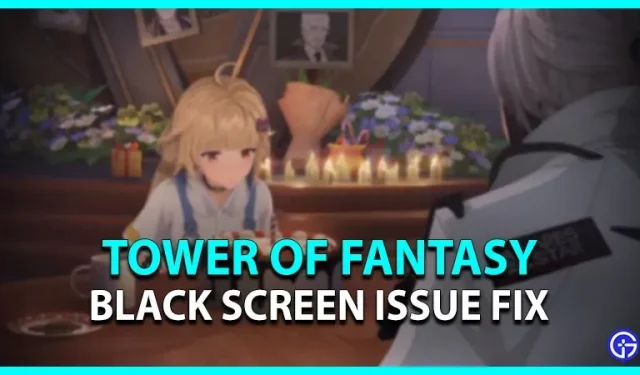
Wraz z wydaniem Tower of Fantasy kilku graczy ze społeczności MMORPG chciało wypróbować tę grę. Ale na drodze jest mała przeszkoda. Kiedy niektórzy gracze uruchamiają TOF, widzą czarny ekran. Ten problem uniemożliwia wielu graczom granie w tę grę. Nie martw się, oto nasz przewodnik, jak rozwiązać problem z czarnym ekranem w Tower of Fantasy.
Jak naprawić problem z czarnym ekranem Tower of Fantasy (PC)
Ponieważ może istnieć kilka przyczyn tego problemu, zebraliśmy kilka możliwych rozwiązań tego problemu. Oto kilka sposobów rozwiązania problemu z czarnym ekranem w TOF:
- Sprawdź wymagania systemowe
- Napraw Alt + Tab
- Wyczyść programy działające w tle
- Sprawdź aktualizacje
- Tymczasowo wyłącz oprogramowanie antywirusowe i zaporę sieciową
- Sprawdzanie integralności plików gry
- Zainstaluj ponownie Fantasy Tower
Sprawdź wymagania systemowe
Jeśli twój system nie spełnia minimalnych wymagań, możesz napotkać te problemy i błędy. Sprawdź więc, czy Twój komputer spełnia wymagania systemowe do uruchomienia TOF. Oto minimalne wymagania systemowe dla TOF:
- Procesor: Intel Core i5 lub odpowiednik
- Pamięć: 8 GB RAM
- Grafika: NVIDIA GeForce GT 1030 lub nowsza
- DirectX: wersja 11
- Przechowywanie: 25 GB wolnego miejsca
Oto zalecane wymagania systemowe:
- Procesor: Intel Core i7
- Pamięć: 16 GB RAM
- Grafika: NVIDIA GeForce GT 1060 6 GB
- DirectX: wersja 12
- Przechowywanie: 30 GB wolnego miejsca

Poprawka Alt+Tab dla problemu z czarnym ekranem w TOF
Dla niektórych graczy istnieje obejście, które rozwiązało ten problem dla kilku graczy w społeczności. Wykonaj następujące kroki:
- Gdy uruchomisz TOF i utkniesz na czarnym ekranie, naciśnij przycisk Alt + Tab, aby wyjść z gry.
- Teraz naciśnij przycisk F5, aby odświeżyć pulpit.
- Wróć do gry, aby sprawdzić, czy problem nadal występuje.
Jeśli problem jest związany z problemami technicznymi na Twoim urządzeniu, ta metoda może nie rozwiązać problemu. Wypróbuj naszą następną metodę.
Wyczyść programy działające w tle
- Wiele procesów w tle może powodować, że TOF powoduje takie błędy i problemy.
- Więc naciśnij przycisk CTRL + Shift + Esc, aby uruchomić Menedżera zadań.
- Następnie wybierz procesy działające w tle, które zajmują zbyt dużo pamięci (RAM).
- I kliknij „Zakończ zadanie”, aby wyczyścić te programy.
- Uruchom Tower of Fantasy, aby sprawdzić, czy problem nadal występuje.
Sprawdź aktualizacje
Jeśli Twoja gra nie ma najnowszej aktualizacji, może to powodować występowanie tych błędów i problemów. Upewnij się więc, że Twoja gra jest zaktualizowana do najnowszej wersji.
Tymczasowo wyłącz oprogramowanie antywirusowe i zaporę sieciową
Chociaż programy te zapewniają ochronę przed złośliwymi aplikacjami i danymi, mogą zakłócać działanie programów. Niektóre programy antywirusowe blokują również klienta lub program uruchamiający. Więc wyłącz je tymczasowo i uruchom grę, aby sprawdzić, czy działa.
Sprawdzanie integralności plików gry
- Uruchom klienta Steam i wybierz bibliotekę.
- Zlokalizuj i kliknij prawym przyciskiem myszy Wieżę Fantasy.
- Wybierz opcję Właściwości i wybierz kafelek Pliki lokalne w lewym okienku.
- Następnie kliknij „Sprawdź spójność plików gry”.
Jeśli pliki gry zostały uszkodzone, ta metoda spowoduje ponowne pobranie tych plików. Chociaż ta metoda może zająć trochę czasu, mamy nadzieję, że rozwiąże problem.
Zainstaluj ponownie Fantasy Tower
Ta klasyczna metoda jest odpowiednia w większości przypadków. Jeśli nadal widzisz czarny ekran, zalecamy odinstalowanie TOF i zainstalowanie go ponownie. Uruchom grę, aby sprawdzić, czy problem nadal występuje.
Jeśli żaden z ośrodków nie zadziałał, przejdź do oficjalnej strony internetowej i wybierz opcję „Skontaktuj się z nami” ( link ). Możesz znaleźć tę opcję na dole ekranu.
To wszystko, jak rozwiązać problem czarnego ekranu w Tower of Fantasy.

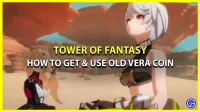
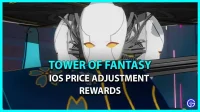
Dodaj komentarz